
هناك نوعان من السيناريوهات الرئيسية المحتملة لما يحدث.
- يتم تشغيل جهاز كمبيوتر أو كمبيوتر محمول مباشرة بعد الإغلاق، يتم وصف هذه الحالة بالتفصيل في الإرشادات لا تقوم بإيقاف تشغيل Windows 10 (عادة ما تكون الحالة في برامج تشغيل الشرائح وحل المشكلة إما عن طريق تثبيتها أو بدء التشغيل السريع ل Windows 10 ) ويتم إعادة تشغيل Windows 10 عند إيقاف تشغيله.
- يتم تشغيل Windows 10 نفسه في وقت تعسفي، على سبيل المثال، في الليل: عادة ما يحدث إذا لم تستخدم "إيقاف التشغيل"، ولكن ببساطة إغلاق الكمبيوتر المحمول، أو تم تكوين جهاز الكمبيوتر الخاص بك بطريقة ما بعد وقت معين من أجل أن تغفو، على الرغم من أنه قد يحدث، وبعد الانتهاء من العمل.
ستنظر هذه التعليمات في الخيار الثاني: الكمبيوتر التمكين التعسفي أو الكمبيوتر المحمول مع Windows 10 أو الإخراج من وضع السكون دون إجراءات من جانبك.
كيفية معرفة سبب استيقاظ Windows 10 (يخرج من وضع السكون)
من أجل معرفة سبب ما يخرج الكمبيوتر أو الكمبيوتر المحمول من وضع السكون، عرض أحداث Windows 10 مفيدة. من أجل فتحه، في البحث عن شريط المهام، ابدأ في كتابة الأحداث "عرض"، ثم قم بتشغيل العثور على بند من نتائج البحث.
في النافذة التي تفتح في الجزء الأيسر، حدد "ويندوز" السجلات - "النظام"، ثم في الجزء الأيسر، انقر فوق "تصفية الحالي سجل" الزر.
في إعدادات المرشح في قسم "مصادر الأحداث"، حدد "استكشاف أخطاء الطاقة" وتطبيق المرشح - ستبقى هذه العناصر المهتمين فقط في سياق الإدماج التلقائي للنظام في عارض الأحداث.

ستكون معلومات حول كل من هذه الأحداث، من بين أشياء أخرى، حقل "مصدر الإخراج"، مما يشير إلى سبب استيقاظ الكمبيوتر أو الكمبيوتر المحمول.

الخيارات الممكنة لمصادر الخروج:
- زر الطاقة - عندما كنت نفسك تشغيل الكمبيوتر من خلال الزر الخاص.
- تحتوي أجهزة الإدخال HID (قد تكون مبينة أخرى، عادة ما تحتوي على اختصار HID) - تقارير تفيد بأن النظام قد ترك وضع السكون بعد إجراءات مع جهاز إدخال واحد أو آخر (الضغط على المفتاح، حرك الماوس).
- محول الشبكة - يوحي بأن بطاقة الشبكة الخاصة بك تم تكوينها بطريقة أخرى لبدء استيقاظ الكمبيوتر أو الكمبيوتر المحمول مع اتصالات واردة.
- الموقت - تشير إلى أن مهمة مجدولة (في جدولة المهام) جلب ويندوز 10 من النوم، على سبيل المثال، للحفاظ على تلقائيا النظام أو تحميل وتثبيت التحديثات.
- غطاء الكمبيوتر المحمول (افتتاحه) يمكن أن يتم تعيين بطرق مختلفة. على جهاز الكمبيوتر المحمول اختبار - جهاز "USB ROOT HUB".
- لا توجد بيانات - هناك معلومات، بالإضافة إلى وقت الخروج من النوم، وعدم العثور عليها، وتوجد هذه المواد في أحداث جميع أجهزة الكمبيوتر المحمولة تقريبا (أي أنه وضع نظامي) والإجراءات عادة وصفها لاحقا بنجاح توقف تلقائيا من النوم، بالرغم من وجود أحداث والمعلومات الناقصة عن مصدر خروج.
عادة، وأسباب حقيقة أن الكمبيوتر نفسه قيد التشغيل بشكل غير متوقع للمستخدم، وهناك عوامل مثل قدرة الأجهزة الطرفية لإخراجه من وضع السكون، وكذلك صيانة التلقائي لنظام التشغيل Windows 10 والعمل مع تحديثات النظام.
كيفية إخراج التلقائي تعطيل من وضع السكون
كما سبقت الإشارة، للتأثير على حقيقة أن ويندوز 10 تم تضمينه في حد ذاته، هناك أجهزة الكمبيوتر، بما في ذلك بطاقات الشبكة، وأجهزة ضبط الوقت المحدد في جدولة المهام (ويتم إنشاء بعض منها أثناء العملية - على سبيل المثال، بعد تلقائيا تحميل المقبل التحديثات). تشمل بشكل منفصل الكمبيوتر المحمول أو الكمبيوتر يمكن وصيانة النظام الآلي. سنقوم بتحليل انقطاع هذه الميزة لكل العناصر.أجهزة حظر تنبيه الكمبيوتر
من أجل الحصول على قائمة الأجهزة بسبب ويندوز 10 حتى يستيقظ، يمكنك على النحو التالي:
- تشغيل سطر الأوامر نيابة عن مدير (يمكنك ان تجعل من حق انقر على قائمة على زر ابدأ).
- أدخل الأمر POWERCFG -DeviceQuery Wake_armed
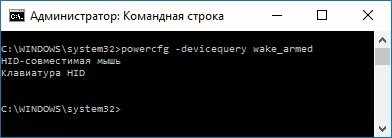
سترى قائمة الأجهزة في الشكل الذي يتم وضع علامة في إدارة الأجهزة.
لتعطيل قدرتها على تنبيه النظام، انتقل إلى إدارة الأجهزة، والعثور على الجهاز المطلوب، اضغط على مع زر الفأرة الأيمن واختر "خصائص".
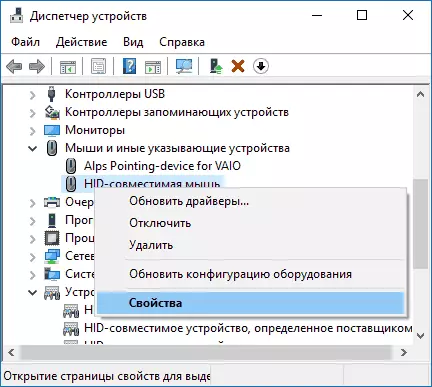
على علامة التبويب "السلطة"، فصل "السماح لهذا الجهاز لإخراج الكمبيوتر من وضع الاستعداد" وتطبيق الإعدادات.
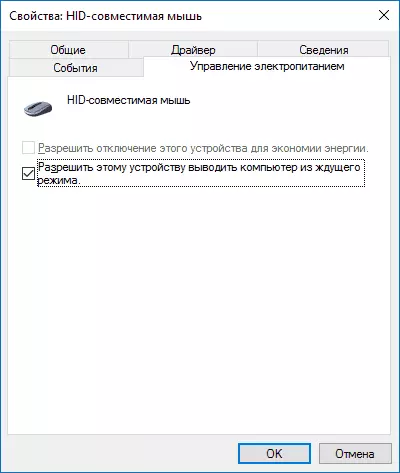
ثم كرر الشيء نفسه بالنسبة لغيرها من الأجهزة (ومع ذلك، قد لا تحتاج إلى قطع القدرة على تشغيل جهاز الكمبيوتر عن طريق الضغط على مفاتيح على لوحة المفاتيح).
كيفية تعطيل الصحوة توقيت
لمعرفة ما إذا كان أي توقيت الصحوة نشطة، يمكنك تشغيل سطر الأوامر نيابة عن المدير واستخدام الأمر: POWERCFG -WakeTimers
ونتيجة لتنفيذه، سيتم عرض قائمة الوظائف في جدولة المهام التي يمكن أن تمكن جهاز كمبيوتر إذا لزم الأمر.
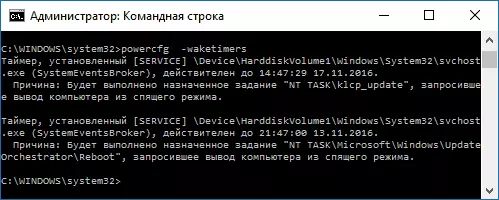
هناك طريقتان لتوقيت إيقاظ تعطيل - تعطيل لهم فقط لمهمة محددة أو كليا لجميع المهام الحالية واللاحقة.
من أجل تعطيل القدرة على وضع الخروج النوم عند تنفيذ مهمة محددة:
- فتح جدولة المهام ويندوز 10 (يمكنك أن تجد من خلال البحث في شريط المهام).
- العثور على المهمة المحددة في التقرير POWERCFG (الطريق إلى أنها أشارت أيضا هناك، NT العمل على يتوافق المسار إلى قسم "مخطط مكتبة الوظيفة").
- انتقل إلى خصائص هذه المهمة، وعلى علامة التبويب "الشروط"، وإزالة "أيقظ الحاسوب لتنفيذ مهمة" علامة، ثم حفظ التغييرات.
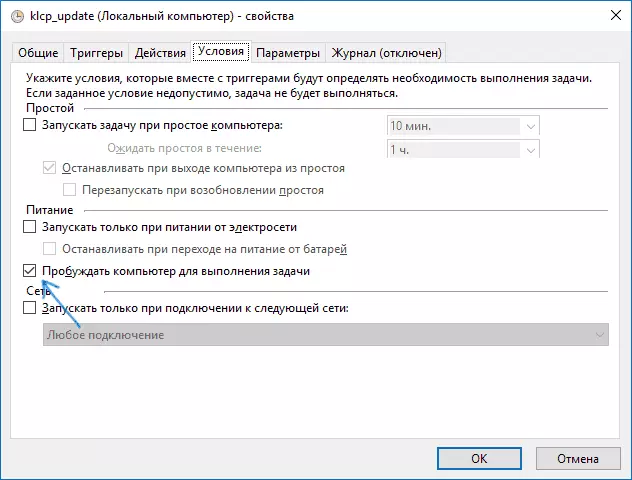
انتبه إلى المهمة الثانية اسمه تمهيد في التقرير POWERCFG على لقطة - يتم إنشاء هذه تلقائيا ويندوز 10 المهام بعد الحصول على التحديثات القادمة. انقطاع اليدوي من وضع السكون، كما هو موضح، فإنه قد لا تعمل لذلك، ولكن هناك طرق، معرفة كيفية تعطيل إعادة التشغيل التلقائي لنظام التشغيل Windows 10.
معلومات إضافية: الحصول على قائمة بجميع المهام جدولة التي يمكن أن توقظ الكمبيوتر باستخدام الأمر بوويرشيل:
الحصول على لScheduledTask | حيث {$ _. settings.waketorun}إذا كنت ترغب في تعطيل تماما توقيت إيقاظ، يمكنك القيام بذلك باستخدام الخطوات التالية:
- الذهاب إلى لوحة التحكم - إمدادات الطاقة وفتح إعدادات نظام الطاقة الحالي.
- انقر فوق "تغيير المتقدم معلمات السلطة".

- في قسم "النوم" و، فصل توقيت الصحوة وتطبيق الإعدادات التي تم إجراؤها.
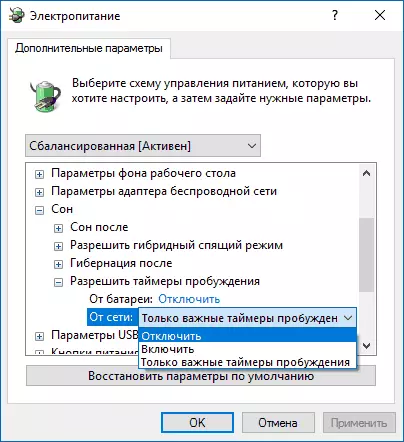
بعد هذه المهمة من مخطط لن تكون قادرة على عرض نظام النوم.
تعطيل الانتاج من النوم لصيانة التلقائي لنظام التشغيل Windows 10
بشكل افتراضي، Windows 10 ينفذ صيانة النظام التلقائي يوميا، وأنه قد إدراجه لهذا الغرض. إذا كان جهاز الكمبيوتر الخاص بك أو جهاز الكمبيوتر المحمول يستيقظ في الليل، على الأرجح، وهذه النقطة هي أن.
لمنع الاستنتاج من النوم في هذه الحالة:
- الذهاب إلى لوحة التحكم، وفتح العنصر مركز خدمة الأمن و.
- خدمة مفتوحة "الصيانة"، وانقر فوق "تغيير إعدادات خدمة".

- إزالة "خدمة المهام حل لتستيقظ WORK MY PC في الوقت المحدد" وتطبيق الإعدادات.
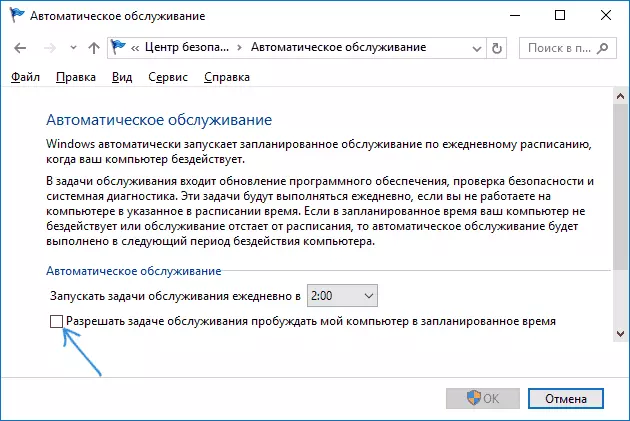
ومن الممكن أن يكون بدلا من فصل للاستيقاظ لصيانة التلقائي، فإنه سوف يكون من الحكمة لتغيير وقت بدء المهمة (الذي يمكن القيام به في نفس الإطار)، لأن وظيفة في حد ذاته أمر مفيد وتشمل التجزئة التلقائية (لHDD، لا يتم تنفيذه على SSD)، وفحص البرمجيات الخبيثة، والمستجدات وغيرها من المهام.
بالإضافة إلى ذلك: في بعض الحالات، يمكن أن يساعد "إطلاق سريع" في حل المشكلة. مزيد من المعلومات حول هذا في تعليمات منفصلة تشغيل سريع Windows 10.
آمل بين تلك المدرجة في عناصر المقالة وجدت تلك التي جاءت بالضبط في وضعك، ولكن إذا لم يكن - حصة في التعليقات قد تكون قادرة على المساعدة.
